Как пользоваться андроид смартфоном: Руководство для всех
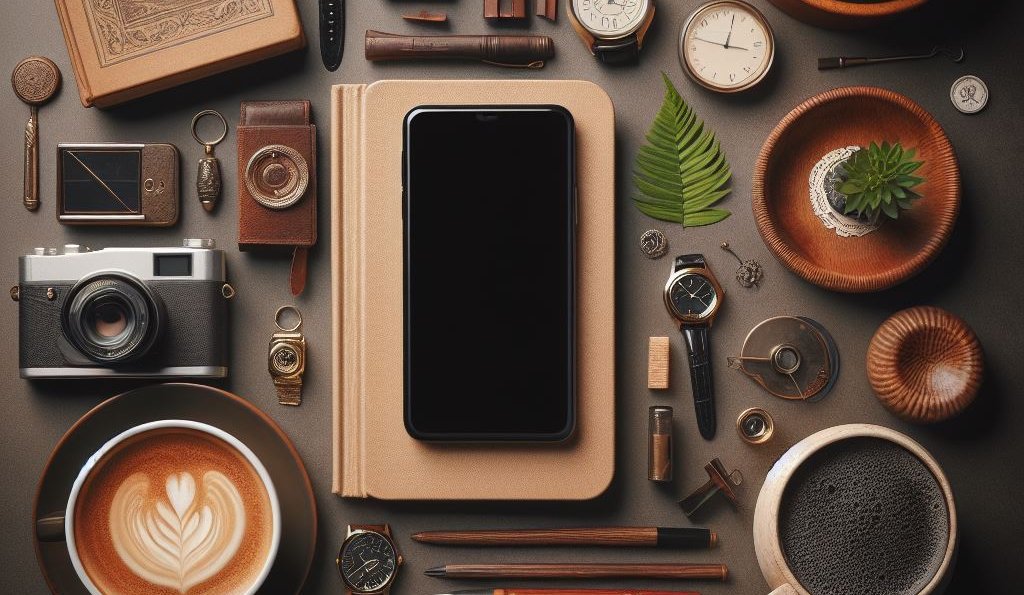
Оглавление
Введение
В мире современных технологий андроид смартфоны стали неотъемлемой частью нашей повседневной жизни. В этой статье мы рассмотрим, как максимально эффективно использовать свой андроид устройство, расскажем о его основных функциях и поделимся полезными советами.
Основные функции андроид смартфона
Разбор интерфейса
При взаимодействии с андроид смартфоном, важно освоить основные элементы интерфейса, чтобы эффективно использовать устройство.
Экран блокировки и разблокировки
Экран блокировки - это первое, с чем вы сталкиваетесь. Здесь отображаются уведомления, а также время и дата. Разблокировка может происходить различными способами, такими как жесты, PIN-код, пароль или отпечаток пальца.
Главный экран и рабочий стол
Главный экран предоставляет быстрый доступ к важным приложениям. Персонализируйте его, перемещая иконки и добавляя виджеты для быстрого доступа к информации.
Панель уведомлений и быстрого доступа
Смахивая вниз, вы открываете панель уведомлений, где находятся различные быстрые настройки. Здесь можно управлять Wi-Fi, Bluetooth, яркостью экрана и другими опциями.
Навигация по меню и приложениям
Главное меню
Главное меню содержит все установленные приложения. Организуйте их удобно, создавая папки или размещая их на рабочем столе.
Установка и удаление приложений
Google Play Store предлагает множество приложений. Установите их, касаясь кнопки "Установить". Ненужные приложения легко удаляются через настройки.
Организация приложений в папки
Группируйте приложения по категориям, создавая папки на главном экране для более удобного доступа.
Использование встроенных приложений
Телефон и контакты
Не забывайте использовать встроенные приложения для звонков и управления контактами. Это основные функции, которые делают ваш смартфон полноценным коммуникационным инструментом.
Сообщения и электронная почта
Оптимизируйте приложения для эффективного обмена сообщениями и электронной почты. Настройте уведомления, чтобы быть в курсе новых сообщений.
Камера и галерея
Используйте камеру для фотографий и видеозаписей. Галерея помогает организовать ваши снимки по датам или категориям. Это отличный способ сохранить ваши воспоминания.
Браузер и интернет
С андроидом вы всегда онлайн. Используйте встроенный браузер для доступа к интернету. Узнавайте новости, ищите информацию или просто развлекайтесь.
Эти основные функции андроид смартфона помогут вам более полноценно использовать ваше устройство в повседневной жизни. Ознакомьтесь с ними, настраивайте под свои потребности и не забывайте обновляться, чтобы использовать все новые возможности.
Настройка и персонализация
Приобретение нового андроид смартфона - захватывающее событие, и важно настроить его под свои потребности. Давайте рассмотрим детально, как максимально использовать функции настройки и персонализации, чтобы ваш смартфон стал идеальным инструментом для ваших задач.
Управление настройками устройства
Wi-Fi, Bluetooth и мобильные данные
Настройка подключений - первый шаг к оптимизации вашего устройства. Включайте Wi-Fi при доступности бесплатных сетей, отключайте Bluetooth, когда не используете устройства, и управляйте использованием мобильных данных для экономии заряда.
Звук и уведомления
Настройте звуковые сигналы с учетом вашего окружения. Установите индивидуальные рингтоны для контактов и определенных уведомлений. Это поможет вам легко распознавать важные вызовы и сообщения.
Экран и яркость
Регулируйте яркость экрана в зависимости от освещения окружающей среды. Это не только комфортно для глаз, но и сэкономит заряд батареи.
Обзор возможностей персонализации
Обои и темы
Персонализация начинается с выбора стильных обоев и тем оформления. Используйте изображения, которые вам приятны, и изменяйте темы для создания уникального внешнего вида вашего устройства.
Виджеты и ярлыки
Добавьте на главный экран виджеты, предоставляющие быстрый доступ к нужной информации. Ярлыки помогут вам быстро запускать любимые приложения.
Экранные блокировки
Выберите метод блокировки экрана, который соответствует вашему уровню безопасности и удобству использования. Определите, нужен ли вам PIN-код, пароль, или вы предпочтете использовать отпечаток пальца или распознавание лица.
В конце концов, ваш смартфон - это расширение вашей личности, и настройка и персонализация позволяют вам выразить себя через технологию. Настройте свое устройство так, чтобы оно отражало ваш стиль и удовлетворяло все ваши потребности. Следуя этим советам, вы сделаете свой андроид смартфон идеальным компаньоном в повседневной жизни.
Безопасность и конфиденциальность
В мире, где цифровые данные играют ключевую роль, обеспечение безопасности и конфиденциальности на вашем андроид смартфоне становится важным аспектом. Давайте рассмотрим несколько важных шагов для защиты ваших личных данных.
Использование паролей и блокировка экрана
Защита вашего устройства начинается с надежного пароля или метода блокировки экрана. В настройках безопасности можно выбрать различные варианты, такие как PIN-код, пароль или отпечаток пальца. Настоятельно рекомендуется использовать уникальные и сложные пароли для предотвращения несанкционированного доступа.
Управление разрешениями приложений
Каждое приложение на вашем андроид смартфоне запрашивает разрешения для доступа к различным функциям и данным. Важно регулярно ревизовать эти разрешения и предоставлять доступ только к необходимым ресурсам. Например, приложение для камеры не должно требовать доступ к вашим контактам.
Включение функций безопасности, таких как шифрование
Встроенные функции безопасности, такие как шифрование данных, являются дополнительным слоем защиты. Шифрование предотвращает несанкционированный доступ к вашей личной информации, делая ее непонятной для посторонних лиц в случае утери устройства.
Аккаунты Google и безопасность
Аккаунты Google, часто используемые на андроид устройствах, предоставляют дополнительные инструменты безопасности. Включите двухфакторную аутентификацию для усиления защиты вашего аккаунта. Это обеспечивает дополнительный уровень подтверждения вашей личности при входе.
Регулярные обновления безопасности
Производители регулярно выпускают обновления безопасности для операционных систем Android. Обязательно устанавливайте эти обновления, чтобы воспользоваться последними патчами безопасности и устранить возможные уязвимости.
Специальные приложения для безопасности
Рассмотрите возможность использования приложений для безопасности, таких как антивирусы и приложения для удаленного доступа и блокировки устройства в случае его утери или кражи.
Использование интернет-ресурсов
Интернет является неотъемлемой частью нашей жизни, и андроид смартфон отлично интегрируется с онлайн-ресурсами. Давайте рассмотрим несколько ключевых аспектов использования интернета на вашем устройстве.
Синхронизация с облачными службами
Одной из важных возможностей современных андроид устройств является интеграция с облачными службами. Подключив свой смартфон к облачному хранилищу, вы обеспечите синхронизацию данных между разными устройствами и сохранение важной информации.
Преимущества синхронизации
- Доступ к ваши снимкам, документам и контактам с любого устройства.
- Автоматическое резервное копирование важных данных.
- Удобство при замене устройства или в случае его потери.
Использование геолокации и карт
Геолокационные службы на андроид смартфоне открывают перед вами мир возможностей. От поиска ближайших заведений до навигации по городу - ваше устройство может стать надежным гидом.
Как использовать геолокацию
- Карты Google: Используйте приложение Карты для поиска мест, создания маршрутов и даже просмотра 3D-изображений улиц.
- Геотегирование фотографий: Активируйте функцию геотегирования в камере для сохранения места съемки.
Советы по безопасному использованию геолокации
- Осознавайте, какие приложения имеют доступ к вашей геолокации, и ограничивайте этот доступ.
- Используйте режим "Только при использовании" для приложений, чтобы предотвратить ненужное отслеживание.
Советы по безопасному использованию интернета
С безопасностью в сети нельзя шутить, и ваши андроид смартфон и приложения предлагают несколько встроенных мер безопасности.
Практические советы
- VPN для защиты соединения: Используйте виртуальную частную сеть для шифрования вашего интернет-трафика, особенно при подключении к открытым сетям.
- Антивирусное программное обеспечение: Установите надежное антивирусное приложение для защиты от вредоносных программ.
Предостережения
- Избегайте подключения к открытым Wi-Fi сетям без необходимости.
- Не переходите по подозрительным ссылкам и следите за разрешениями, которые запрашивают ваши приложения.
Используйте эти советы, чтобы максимально безопасно и эффективно использовать интернет на своем андроид смартфоне. Помните, что с правильными настройками и осторожностью ваше устройство станет надежным компаньоном в онлайн-мире.
Энергосбережение и управление зарядом
Сохранение энергии и эффективное управление зарядом – ключевые аспекты обеспечения бесперебойной работы вашего андроид смартфона. Рассмотрим несколько важных шагов для оптимизации энергопотребления и продлении времени автономной работы устройства.
Оптимизация настроек для продолжительной работы
Одним из первых шагов к продлению времени работы вашего устройства является оптимизация настроек. Вот несколько полезных рекомендаций:
Яркость экрана
- Автоматическая регулировка яркости – включите эту функцию для автоматической адаптации яркости экрана в зависимости от окружающего освещения.
- Уменьшите яркость в ручном режиме при необходимости.
Сетевые подключения
- Выключайте Wi-Fi и Bluetooth, когда они не используются.
- Используйте режим "Экономия энергии" в настройках мобильных данных.
Синхронизация и обновления
- Отключите автоматическую синхронизацию для приложений, которые не требуют постоянного обновления данных.
- Ручное обновление приложений и почты может быть более эффективным.
Фоновые процессы и приложения
- Закрывайте приложения, работающие в фоновом режиме, которые не используются в данный момент.
- Используйте менеджер задач для мониторинга и завершения процессов, потребляющих много энергии.
Управление приложениями и процессами, потребляющими заряд
Батарейный раздел в настройках
- Используйте встроенные средства андроида для мониторинга использования батареи.
- Просматривайте список приложений и определите, какие из них потребляют больше всего энергии.
Оптимизация приложений
- Обновляйте приложения до последних версий, так как они могут содержать оптимизации для экономии энергии.
- Проверяйте настройки каждого приложения на предмет возможности уменьшения энергопотребления.
Режимы энергосбережения
- В большинстве современных андроид устройств предусмотрены специальные режимы энергосбережения. Используйте их в критических ситуациях.
Использование сторонних приложений
- Рассмотрите возможность установки сторонних приложений для управления энергопотреблением. Некоторые из них предлагают дополнительные настройки и оптимизации.
Анализатор батареи
- Используйте приложения-анализаторы батареи, чтобы выявить конкретные проблемы и требующие внимания приложения.
Следуя этим рекомендациям, вы сможете значительно продлить время автономной работы вашего андроид смартфона. Помните, что правильное управление зарядом не только экономит энергию, но и продлевает срок службы батареи устройства.
Решение частых проблем
Использование андроид смартфона может иногда сопровождаться различными трудностями. В этом разделе мы рассмотрим типичные проблемы, с которыми вы можете столкнуться, и предоставим решения для их устранения.
Типичные проблемы и их решения
Проблема: Быстрое разряджение батареи
- Решение: Первым делом проверьте, какие приложения потребляют больше энергии. Зайдите в настройки и используйте раздел "Батарея", чтобы выявить энергозатратные приложения. Отключите фоновую работу неиспользуемых приложений, и при необходимости уменьшите яркость экрана.
Проблема: Медленная работа устройства
- Решение: Очистите кэш приложений и системы, чтобы улучшить производительность. Удалите ненужные приложения и файлы. В настройках устройства найдите "Система" -> "О телефоне" -> "Обновления системы" и проверьте наличие обновлений.
Проблема: Плохое качество связи или проблемы с Wi-Fi
- Решение: Перезагрузите маршрутизатор и устройство. Если проблема сохраняется, проверьте настройки Wi-Fi и убедитесь, что пароль введен правильно. Если это не помогает, сбросьте настройки сети на устройстве.
Проблема: Потеря данных или удаление файлов
- Решение: Регулярно делайте резервные копии важных данных. Используйте облачные службы для синхронизации и сохранения файлов. Восстановление удаленных файлов возможно через корзину в галерее или приложениях для управления файлами.
Проблема: Ошибки приложений и вылеты
- Решение: Обновите приложение до последней версии из Google Play Store. Если это не помогает, попробуйте удалить и повторно установить приложение. В случае системных ошибок, обратитесь в службу поддержки андроид.
Проблема: Заполнение памяти устройства
- Решение: Периодически удаляйте неиспользуемые приложения и файлы. Используйте SD-карту для хранения медиафайлов. Автоматизируйте процесс с помощью функций очистки памяти в настройках.
Проблема: Пропущенные звонки или недоступность сети
- Решение: Проверьте настройки сети и убедитесь, что режим полета выключен. Если проблема сохраняется, обратитесь к оператору связи. Попробуйте вручную выбрать оператора в настройках сети.
VIII. Заключение
Пользование андроид смартфоном - это увлекательное приключение. Помните, что ваше устройство предлагает множество возможностей для настройки и оптимизации под ваши нужды. Следуйте нашим советам, и ваш андроид смартфон станет незаменимым инструментом в повседневной жизни. Если у вас есть вопросы или свои советы, делитесь ими в комментариях!







